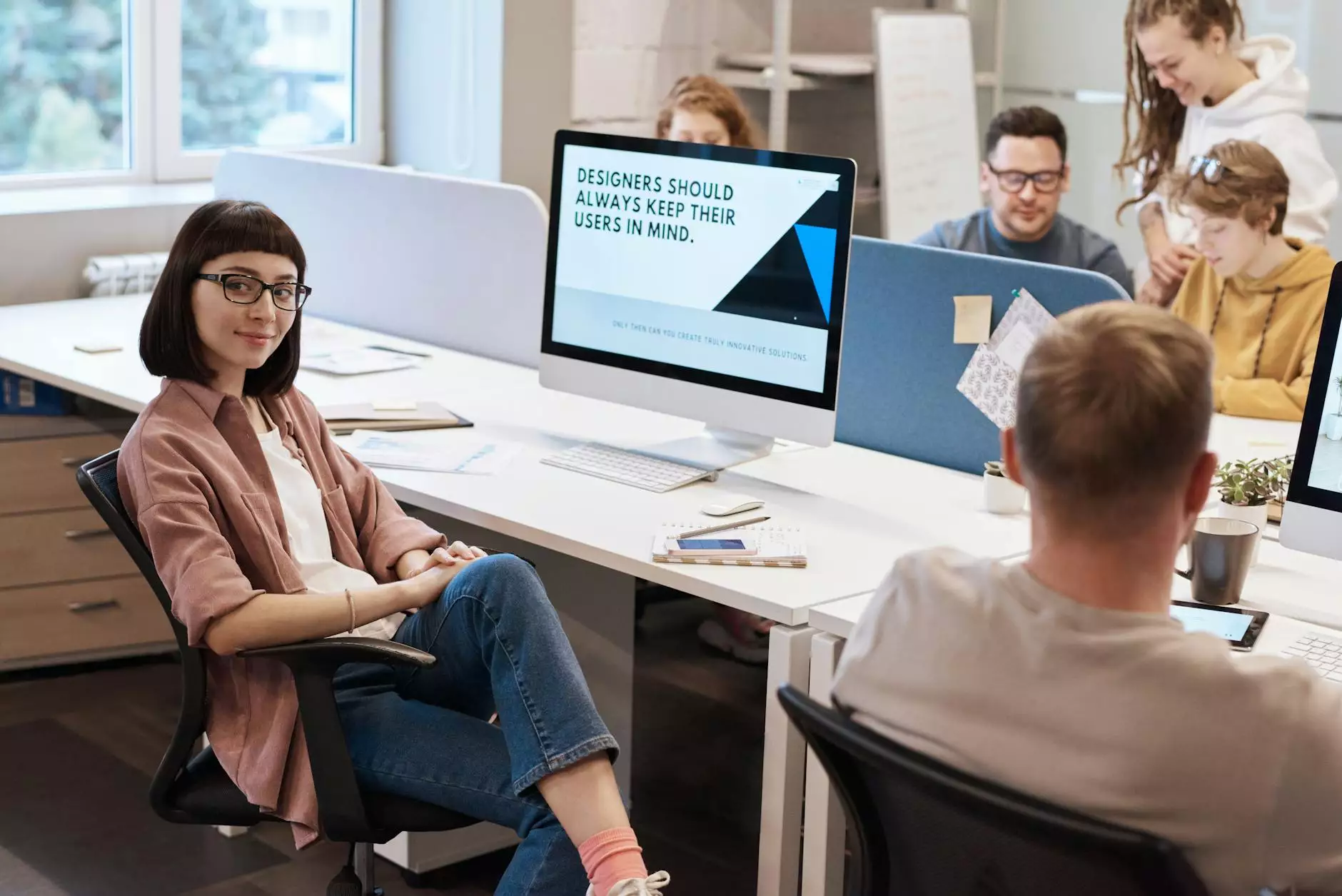Como Resolver o Problema do Servidor DNS Não Respondendo

Se você já se deparou com a mensagem “servidor DNS não respondendo”, sabe quão frustrante isso pode ser. Este erro geralmente impede o acesso a sites importantes, prejudicando tanto a produtividade em ambientes de trabalho quanto o lazer em casa. Nesta artigo, exploraremos o que significa o erro, suas causas, e, principalmente, como corrigir esse problema de forma eficaz.
O Que É DNS?
DNS, ou Domain Name System, é um sistema fundamental que traduz nomes de domínio amigáveis como www.exemplo.com em endereços IP que os computadores usam para se comunicar entre si. Sem o DNS, navegar na internet seria uma tarefa muito mais complicada, pois teríamos que lembrar dos endereços IP de cada site que visitamos.
Como Funciona o DNS?
Quando você digita um URL no seu navegador, seu computador envia uma solicitação a um servidor DNS. O servidor, por sua vez, pesquisa o endereço IP correspondente ao nome de domínio solicitado e devolve essa informação ao seu computador. Se o servidor DNS não responder, você não conseguirá acessar o site desejado.
Por Que O Servidor DNS Pode Não Responder?
Existem várias razões pelas quais você pode enfrentar o erro servidor DNS não respondendo. Vamos abordar algumas das causas mais comuns:
- Problemas de Conexão de Rede: Se você está enfrentando problemas de conectividade, seus dispositivos podem não conseguir se conectar ao servidor DNS.
- Servidor DNS Fora do Ar: O servidor DNS que você está utilizando pode estar temporariamente fora do ar ou sobrecarregado.
- Configurações de DNS Incorretas: Se suas configurações de DNS estiverem incorretas, seu computador pode não conseguir encontrar o servidor correto.
- Firewall ou Software Antivírus: Algumas configurações de firewall ou software antivírus podem interferir na comunicação com o servidor DNS.
Como Diagnosticar o Problema?
A primeira etapa para resolver o problema do servidor DNS não respondendo é diagnosticar a causa. Aqui estão algumas etapas que você pode seguir:
Passo 1: Testar a Conexão com a Internet
Verifique se você consegue acessar outros sites. Se outros sites estão funcionando, o problema pode estar relacionado ao servidor DNS específico que você está tentando acessar.
Passo 2: Reiniciar o Roteador
Desconectar e reconectar o roteador pode resolver problemas temporários de conectividade. Espere alguns instantes antes de ligar novamente.
Passo 3: Usar um Servidor DNS Alternativo
Você pode alterar as configurações de DNS do seu dispositivo para utilizar servidores DNS públicos. Os servidores DNS do Google, por exemplo, são bastante confiáveis. Aqui estão os endereços:
- DNS Primário: 8.8.8.8
- DNS Secundário: 8.8.4.4
Como Alterar as Configurações de DNS no Windows
Para aqueles que utilizam Windows, as etapas a seguir podem ser seguidas para alterar suas configurações de DNS:
- Clique no botão Iniciar e vá para Painel de Controle.
- Selecione Rede e Internet e depois Centro de Rede e Compartilhamento.
- Clique em Alterar configurações do adaptador.
- Com o botão direito no adaptador de rede que está utilizando, selecione Propriedades.
- Selecione Protocolo de Internet Versão 4 (TCP/IPv4) e clique em Propriedades.
- Escolha Usar os seguintes endereços de servidor DNS e insira os endereços do Google.
- Clique em OK para salvar as alterações.
Como Alterar as Configurações de DNS no Mac
Para usuários do Mac, o processo é um pouco diferente:
- Abra as Preferências do Sistema.
- Selecione Rede e escolha a interface de rede que você está usando (Wi-Fi ou Ethernet).
- Clique em Avançado e vá para a aba DNS.
- Adicione os endereços DNS do Google na lista.
- Clique em OK e depois em Aplicar.
Outras Possíveis Soluções para o Erro DNS
Se você ainda estiver enfrentando problemas após seguir as etapas acima, considere as seguintes soluções:
- Limpar o Cache DNS: Abrir o Prompt de Comando e digitar ipconfig /flushdns pode ajudar a limpar entradas que possam estar causando conflitos.
- Desativar o IPv6: Às vezes, desativar o IPv6 pode resolver problemas que estão relacionados ao DNS. Isso pode ser feito através das configurações de rede.
- Verificar Configurações de Firewall: Assegure-se de que seu firewall ou antivírus não está bloqueando o acesso ao servidor DNS.
- Contactar seu Provedor de Internet: Se todas as tentativas falharem, pode ser que seu provedor de internet esteja enfrentando problemas. Entre em contato para verificar.
Quando Procurar Ajuda Profissional?
Se você não consegue resolver o erro do servidor DNS não respondendo mesmo após seguir todos os passos sugeridos, pode ser uma boa ideia contactar um profissional de TI. A equipe de suporte de provedores como a ValueHost pode diagnosticar e corrigir problemas complexos de conexão que podem estar além das soluções comuns.
Conclusão
Enfrentar o erro servidor DNS não respondendo pode ser extremamente frustrante, mas com o conhecimento adequado e as ferramentas certas, você pode facilmente diagnosticar e resolver esse problema. Lembre-se sempre de consultar tutoriais ou buscar ajuda profissional se você não se sentir confortável em realizar as alterações necessárias. Manter suas configurações de rede em dia é essencial para garantir uma navegação fluida e sem interrupções.
Entre em Contato com a ValueHost
Se você está em busca de serviços de TI ou precisando de suporte técnico, não hesite em visitar a página da ValueHost. Nossa equipe está sempre pronta para ajudá-lo com suas necessidades de internet e reparo de computadores.